Τα Windows 10 σάς επιτρέπουν να ορίσετε οποιαδήποτε εφαρμογή σαςεπιλογή ως προεπιλεγμένη εφαρμογή για να ανοίξετε ένα συγκεκριμένο τύπο αρχείου. Σε ορισμένες περιπτώσεις, π.χ., με το πρόγραμμα περιήγησής σας, θα προσπαθήσει αδιάκοπα να ωθήσει το Edge ως ανώτερη επιλογή, αλλά με άλλους τύπους αρχείων και εφαρμογές που δεν αντιμετωπίζετε μεγάλη αντίσταση. Φυσικά, οι προεπιλογές εφαρμογών συχνά επαναρυθμίζονται και μερικές φορές αποτυγχάνουν να ορίσουν εντελώς. Αν συμβαίνει αυτό, μπορείτε πάντα να ορίσετε μια συσχέτιση εφαρμογών αρχείου από τη γραμμή εντολών.
SPOILER ALERT: Μετακινηθείτε προς τα κάτω και παρακολουθήστε το εκπαιδευτικό βίντεο στο τέλος αυτού του άρθρου.
Σύνδεση εφαρμογών αρχείων
Για να ορίσετε μια συσχέτιση εφαρμογής αρχείου από τοCommand Prompt, χρειάζεστε δικαιώματα διαχειριστή. Το πρώτο πράγμα που πρέπει να κάνετε είναι να βρείτε την επέκταση αρχείου για το αρχείο που θέλετε να ορίσετε μια προεπιλεγμένη εφαρμογή για. Αυτό είναι αρκετά εύκολο. ανοίξτε την Εξερεύνηση αρχείων στην τοποθεσία με το αρχείο σε αυτό.
Κάντε δεξί κλικ στο αρχείο και επιλέξτε Ιδιότητες από το μενού περιβάλλοντος. Στην καρτέλα Γενικά, θα δείτε μια ενότητα 'Τύπος αρχείου' που σας ενημερώνει για την επέκταση του αρχείου.

Ανοίξτε τη Γραμμή εντολών με δικαιώματα διαχειριστή και εκτελέστε την ακόλουθη εντολή σε αυτήν.
Σύνταξη
assoc .fileextension
Παράδειγμα
assoc .html
Αυτή η εντολή θα επιστρέψει τον τύπο αρχείου που έχει τοαρχείο είναι. Αυτό το αποτέλεσμα είναι αυτό που πρέπει να εκτελέσετε την εντολή για να ορίσετε μια συσχέτιση εφαρμογής αρχείου. Στο παρακάτω στιγμιότυπο οθόνης, ο τύπος αρχείου που επέστρεψε η εντολή είναι "htmlfile".
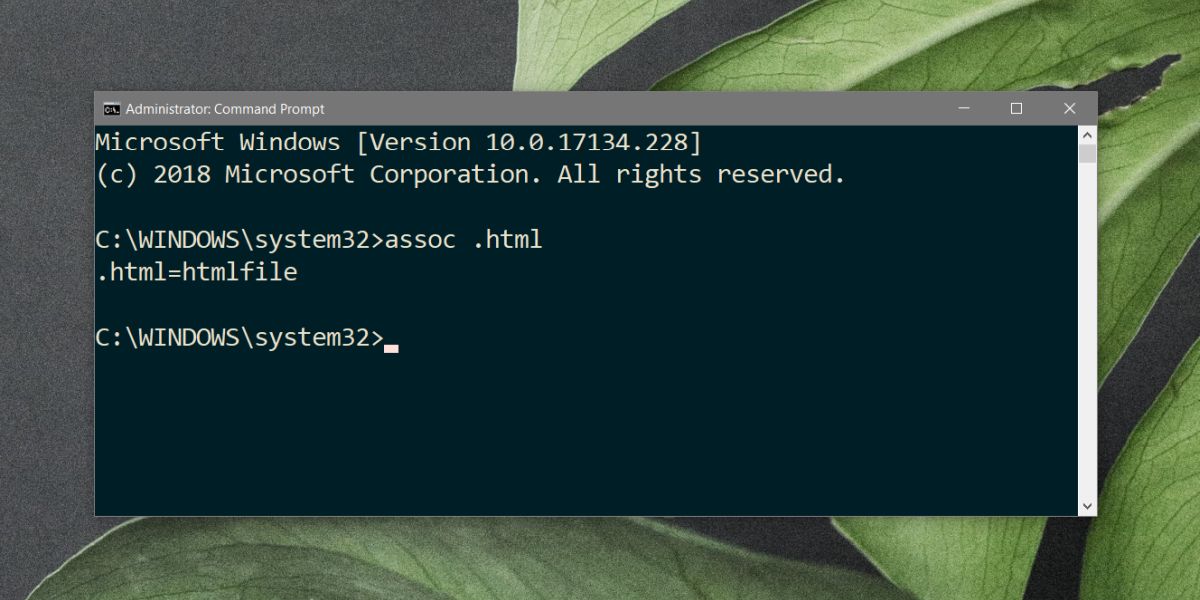
Στη συνέχεια, βρείτε την απόλυτη διαδρομή προς το EXE της εφαρμογής που θέλετε να συσχετίσετε με τον τύπο αρχείου. Εκτελέστε την ακόλουθη εντολή.
Σύνταξη
ftype File Type="absolute-path-to-application" "%1"
Παράδειγμα
ftype htmlfile="C:Program Files (x86)GoogleChromeApplicationchrome.exe" "%1"
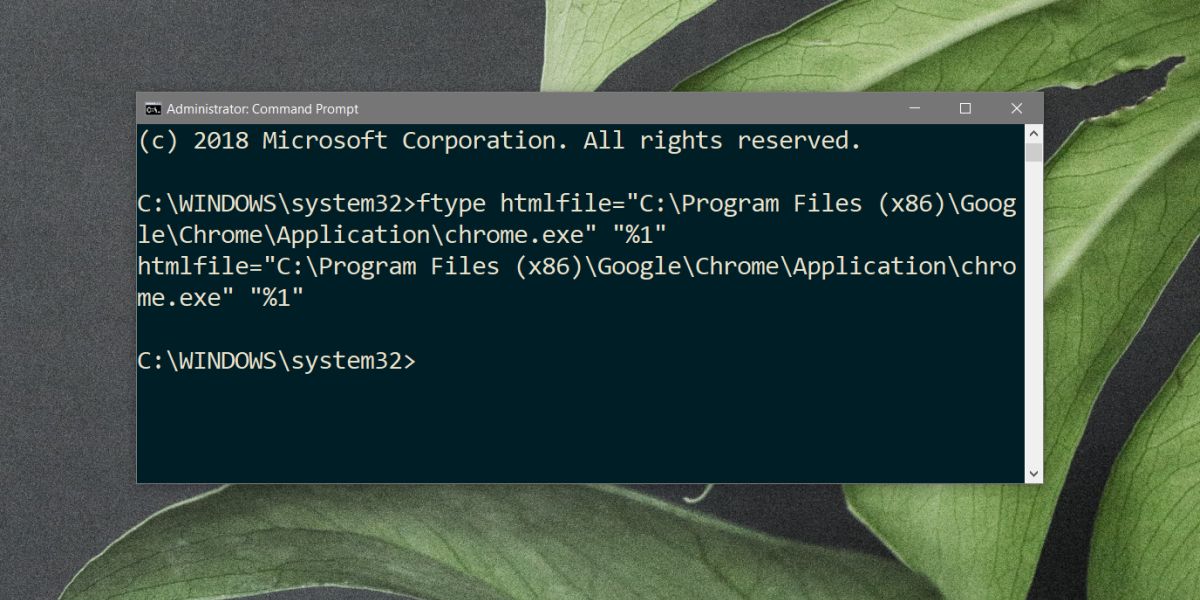
Εάν η συσχέτιση εφαρμογής αρχείου έχει οριστεί με επιτυχία, η εντολή εντολών θα επιστρέψει τα εξής.
File Type="absolute-path-to-application" "%1"
Από αυτό το σημείο προς τα εμπρός, τα Windows 10 θα χρησιμοποιήσουν τοορίσετε την εφαρμογή για να ανοίξετε τον τύπο του αρχείου που συσχετίσατε με αυτήν. Αυτή η μέθοδος δεν εγγυάται ότι η σύνδεση αρχείου δεν μπορεί να επαναφερθεί ή ότι καμία άλλη εφαρμογή δεν μπορεί να την αλλάξει.
Ένα σφάλμα στα Windows 10 μπορεί να προκαλέσει μια εφαρμογή αρχείουσύνδεσης για επαναφορά. Ομοίως, αν εγκαταστήσετε μια νέα εφαρμογή που μπορεί επίσης να ανοίξει τον ίδιο τύπο αρχείου και να την ορίσετε ως την προεπιλεγμένη εφαρμογή για όλα αυτά τα αρχεία, η συσχέτιση εφαρμογών αρχείων που έχετε ορίσει θα σπάσει.
Αν σας ενδιαφέρει να το κάνετε αυτό για σαςέτσι ώστε η Cortana να μην στέλνει αναζητήσεις στο Web στο Edge, αυτή η μέθοδος δεν πρόκειται να λειτουργήσει. Χρειάζεστε μια εφαρμογή που ονομάζεται EdgeDeflector για να ανακατευθύνετε τα αιτήματα που στέλνονται από το Edge στο Chrome ή τον Firefox. Αν χρησιμοποιείτε διαφορετικό πρόγραμμα περιήγησης, δοκιμάστε το Deflector Search.













Σχόλια